ps怎么设计绚丽的彩色烟雾字效? ps烟雾字体的设计方法
(编辑:jimmy 日期: 2025/11/6 浏览:3 次 )
ps中想要设计一款彩色的颜色字体,该怎么设计彩色字体呢?下面我们就来看看使用ps制作出彩色烟雾字效。先看效果图,详细请看下文介绍。
- 软件名称:
- Adobe Photoshop(PS) 2020 v21.1.0 精简安装版
- 软件大小:
- 1.32GB
- 更新时间:
- 2020-04-17立即下载
1、新建文档,填充黑色背景。
2、导入烟雾素材,调整好位置与方向 ,如图。
3、输入文字,放在烟雾图层上面。
4、按住ctrl点击文字缩略图,载入文字选区,然后在彩色背景上添加图层蒙版,关闭文字层的小眼睛,出现如图效果。
5、用硬度为20%的画笔,在图层蒙版上涂抹,画出自己想要的效果。
以上就是ps烟雾字体的设计方法,希望大家喜欢,请继续关注。
相关推荐:
ps2018怎么制作梦幻炫彩的数字字体效果?
ps怎样把美女人物照片加上梦幻般的环绕眩光效果?
ps怎么设计梦幻的烟雾文字效果? ps设计唯美艺术字的教程
下一篇:ps如何输入希腊字母 ps中插入希腊字母教程